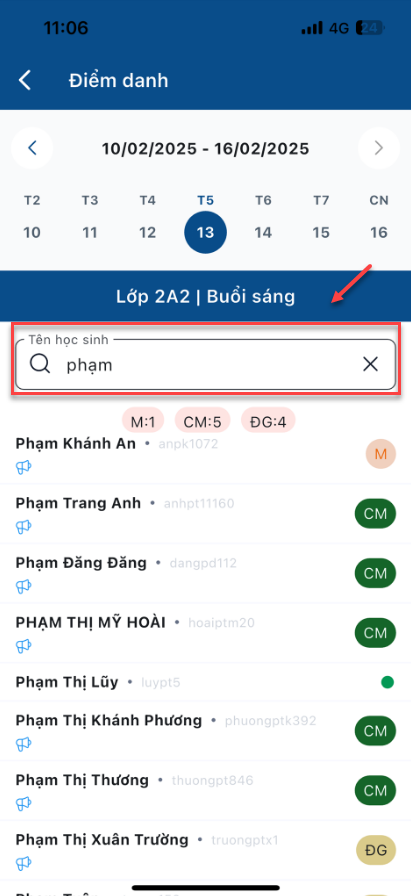Danh sách điểm danh
Bước 1: Đăng nhập tài khoản giáo viên
Bước 2: Ở trang chủ > Touch module Điểm danh
.png)
Bước 3: Touch vào menu Quản lý điểm danh học sinh
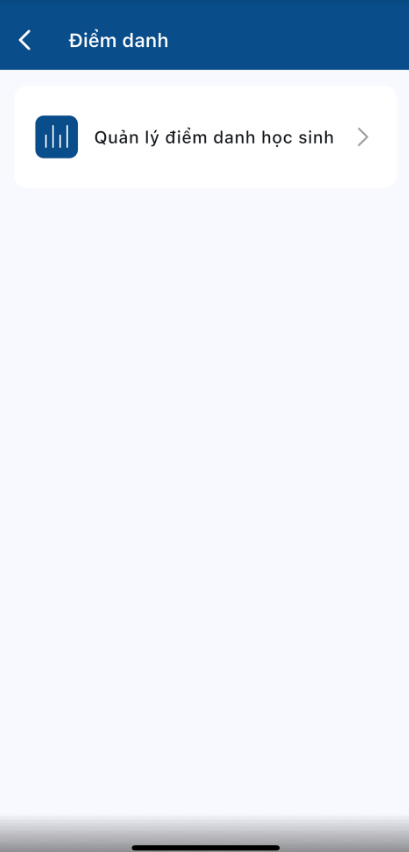
Bước 4: Touch chọn Ngày > chọn khối > chọn lớp > chọn buổi > touch button Điểm danh
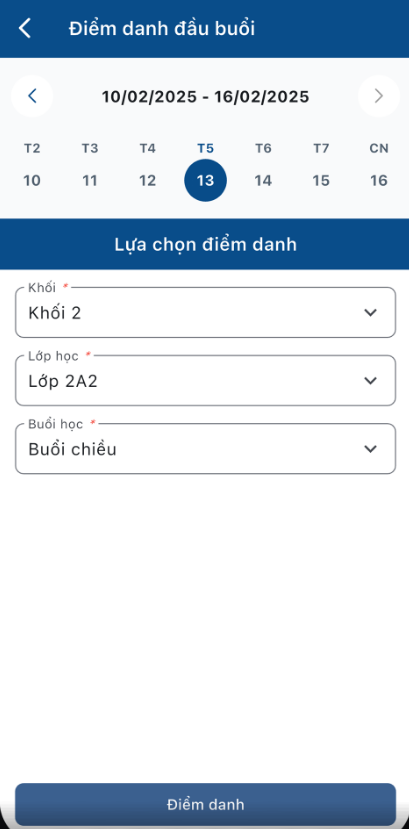
Bước 5: Màn hình hiển thị danh sách học sinh
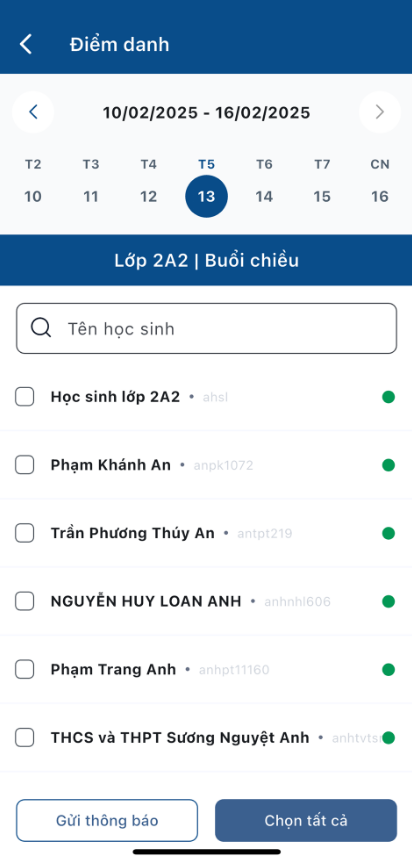
* Lưu ý:
Lịch: ngày tháng hiện tại
Tên lớp: hiển thị thông tin lớp, buổi điểm danh
Thống kê: thống kê số học sinh điểm danh theo trạng thái
Danh sách học sinh: danh sách học sinh của lớp
Điểm danh: trạng thái điểm danh đầu buổi của học sinh
Điểm danh học sinh
Điểm danh 1 học sinh
Bước 1: Trên màn hình danh sách > Touch checkbox > Touch button Điểm danh
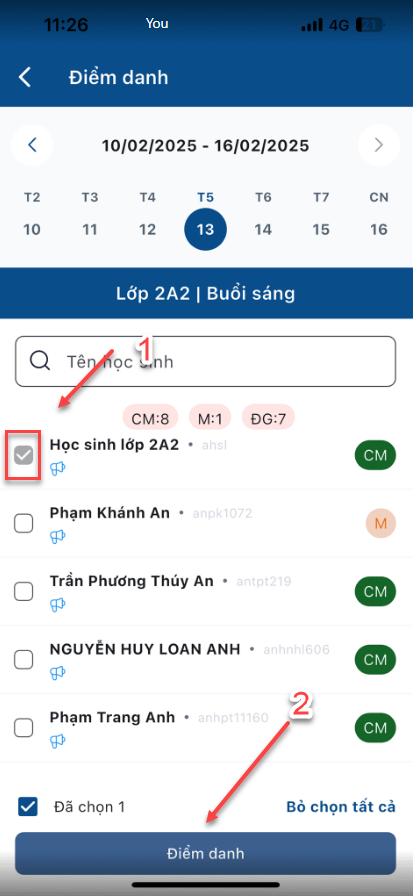
Bước 2: Chọn trạng thái điểm danh > Touch button Lưu
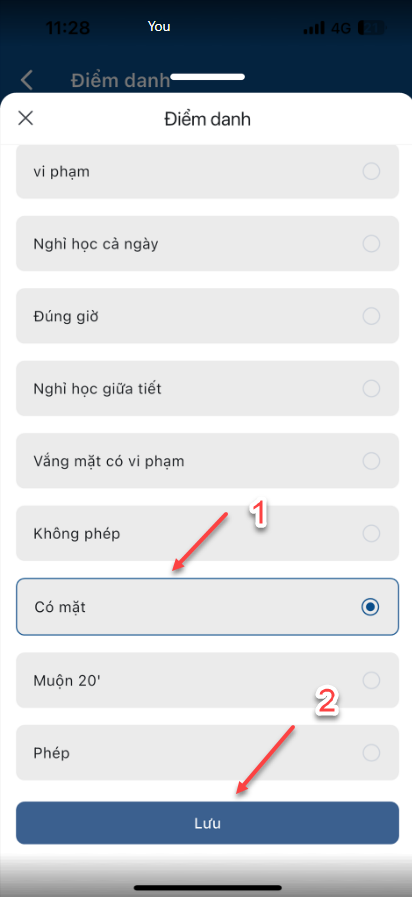
Bước 3: Thực hiện điểm danh thành công > Hiển thị trạng thái điểm danh của học sinh ở góc bên phải
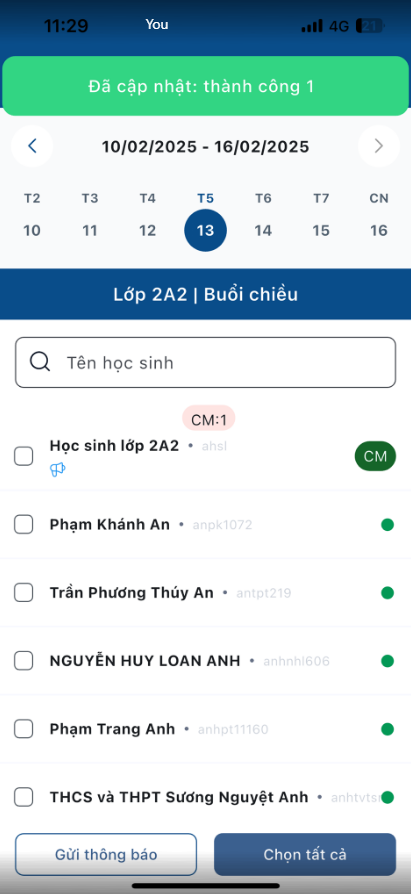
Điểm danh nhiều học sinh
Bước 1: Trên màn hình danh sách > Touch button Chọn tất cả
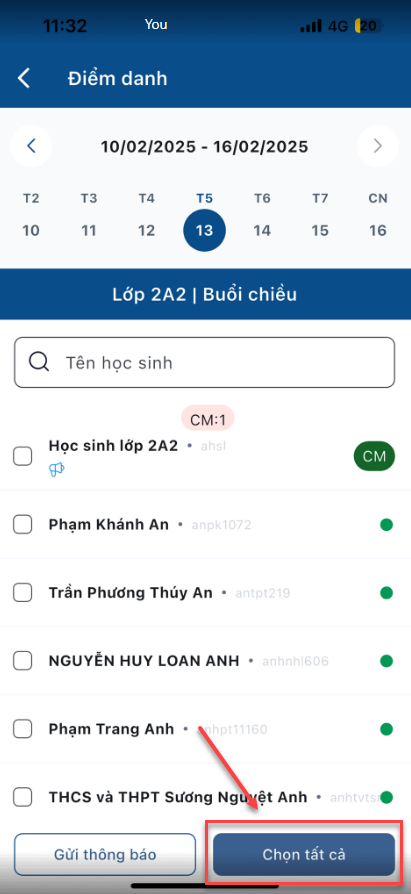
Bước 2: Tất cả các checkbox được chọn > Touch button Điểm danh
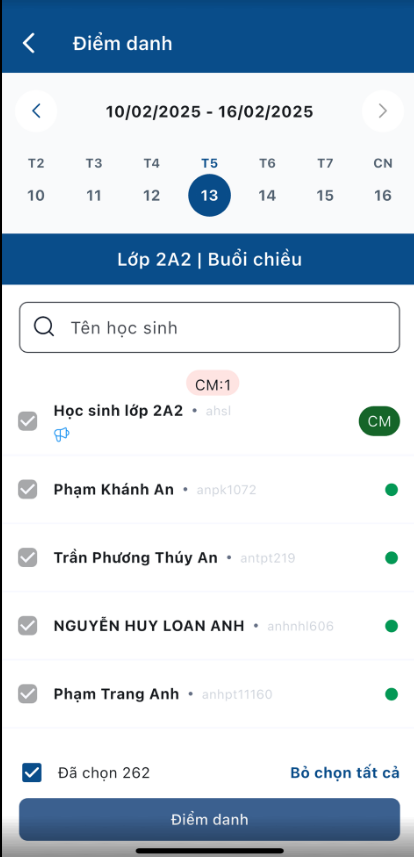
Bước 2: Chọn trạng thái điểm danh > Touch button Lưu
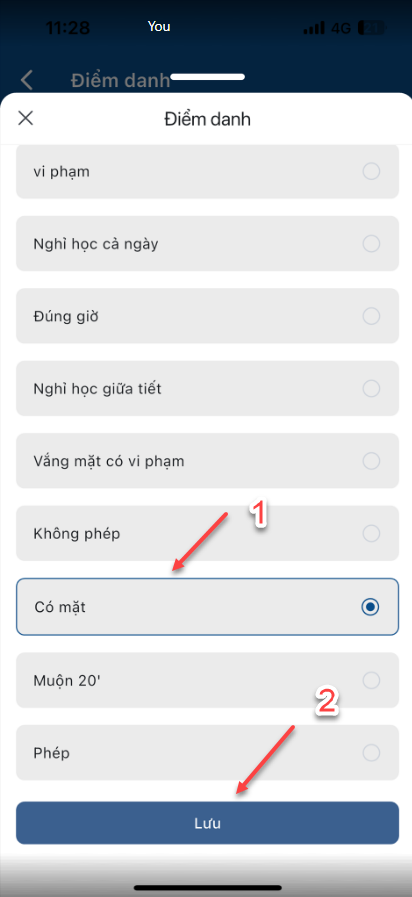
Bước 3: Thực hiện điểm danh tất cả các học sinh thành công > Hiển thị trạng thái điểm danh của học sinh ở góc bên phải
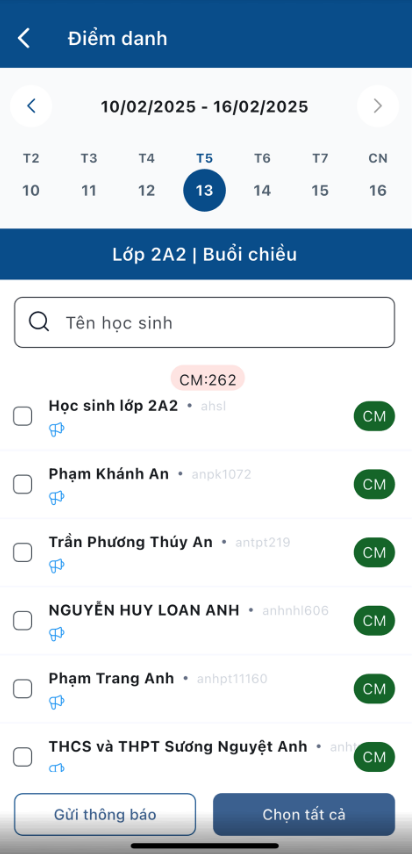
Gửi thông báo
Bước 1: Tại danh sách > touch button Gửi thông báo để gửi thông báo cho phụ huynh có học sinh đã được điểm danh
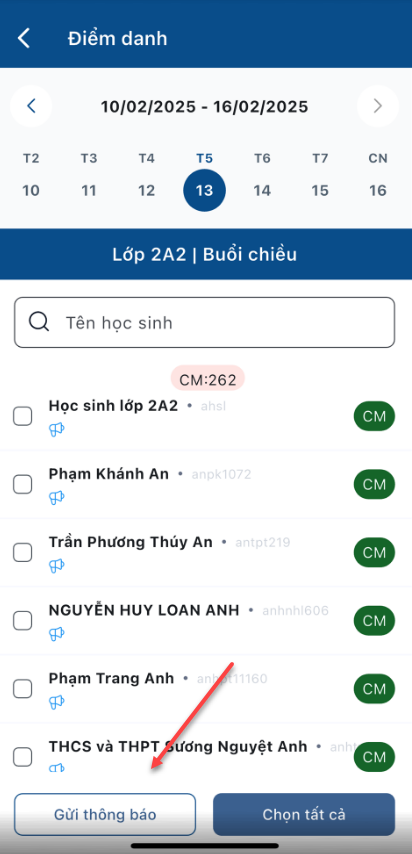
Bước 2: Hệ thống hiển thị popup xác nhận
+ Click Gửi để xác nhận gửi thông báo điểm danh cho phụ huynh
+ Click Hủy để quay lại danh sách
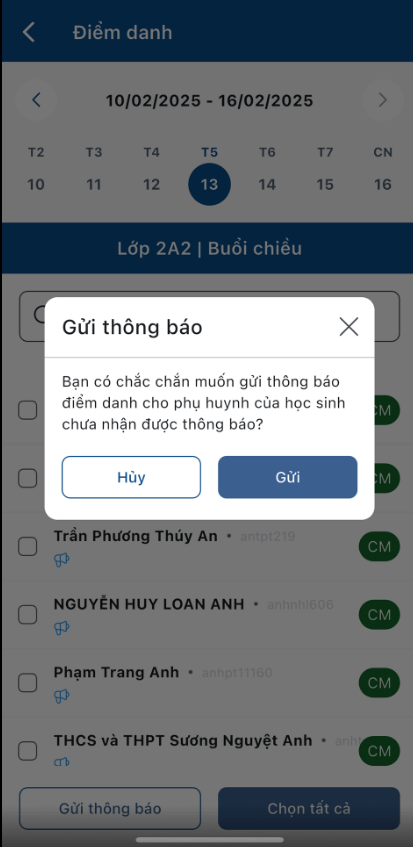
Tìm kiếm học sinh điểm danh
Bước 1: Trên màn hình điểm danh > Tìm kiếm > Thực hiện tìm kiếm theo tên học sinh